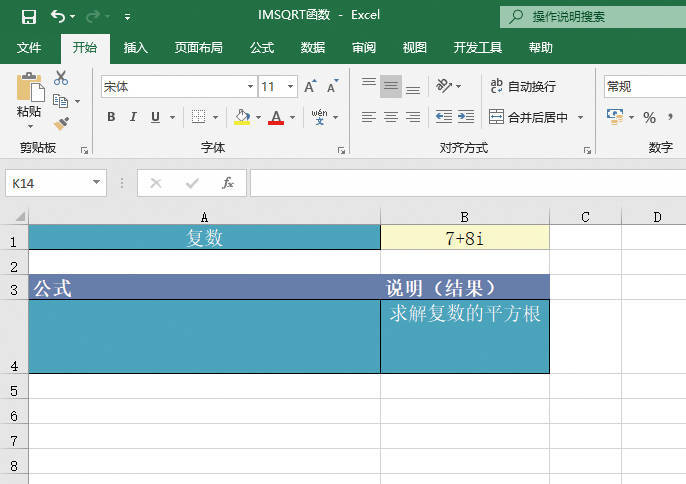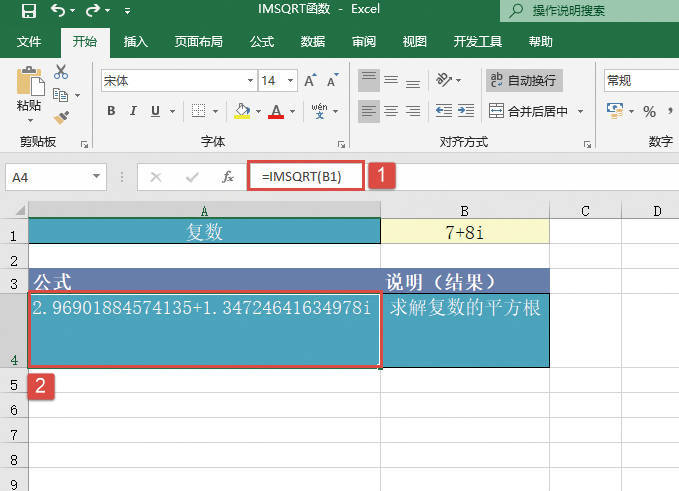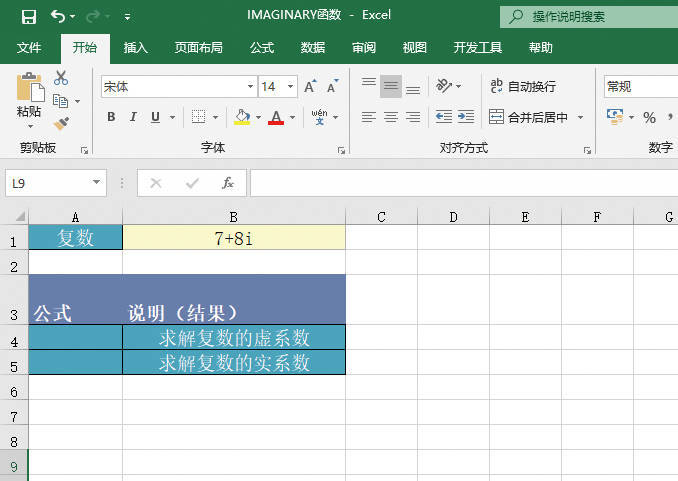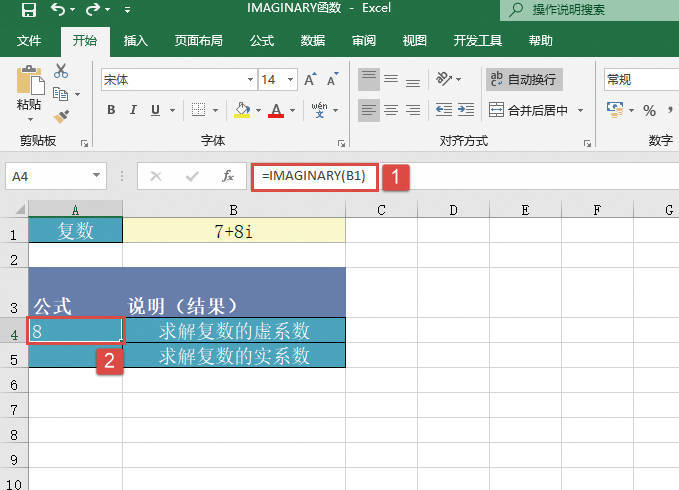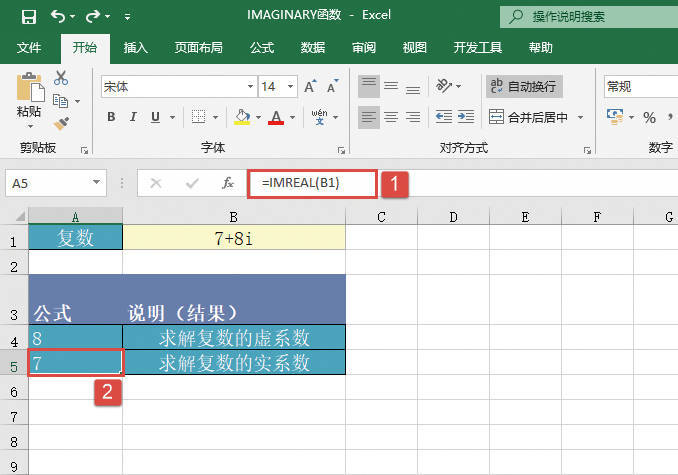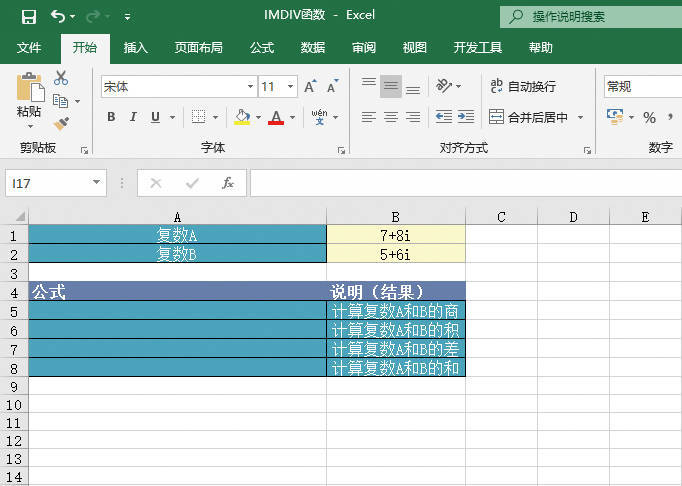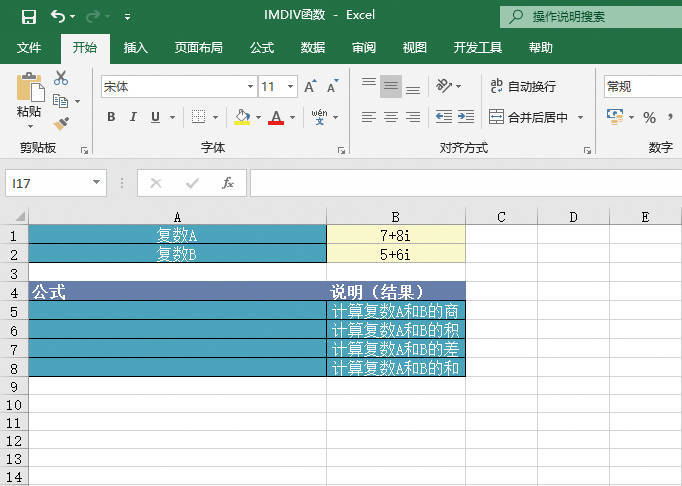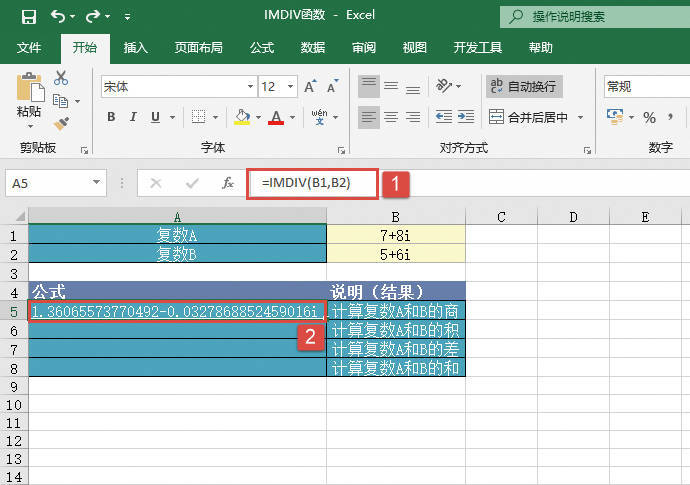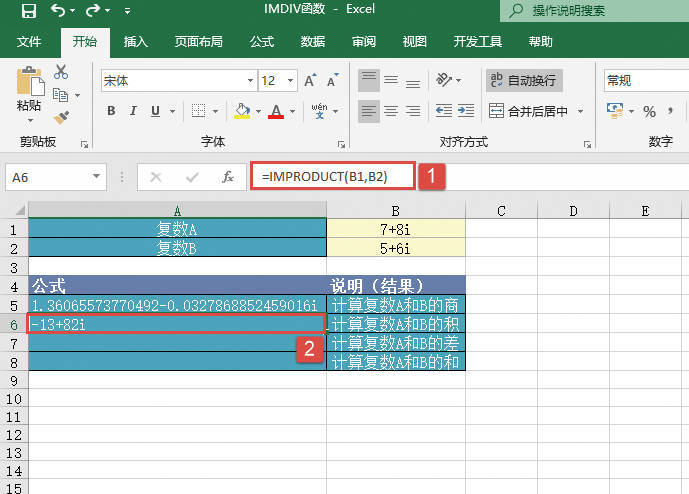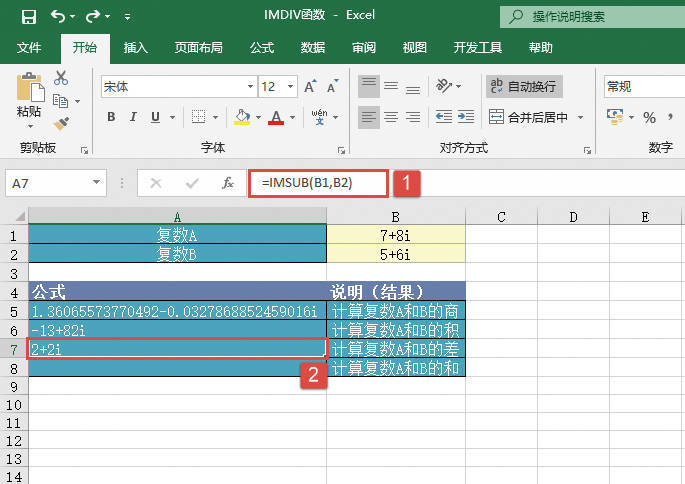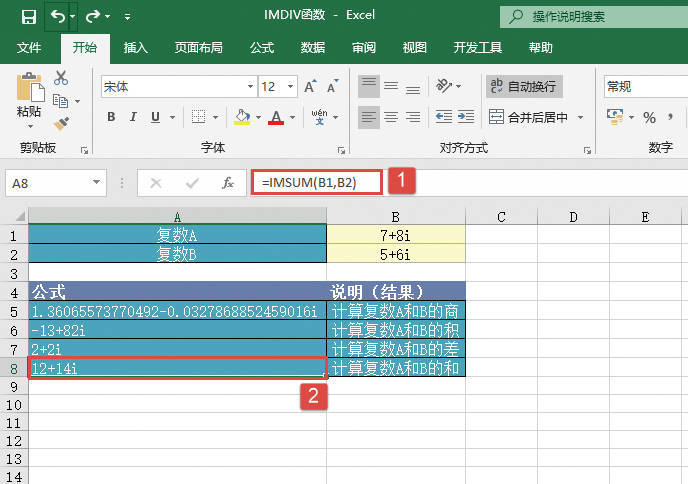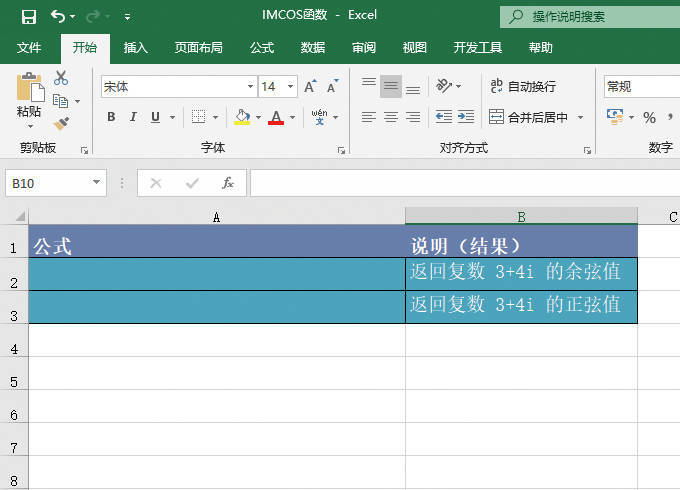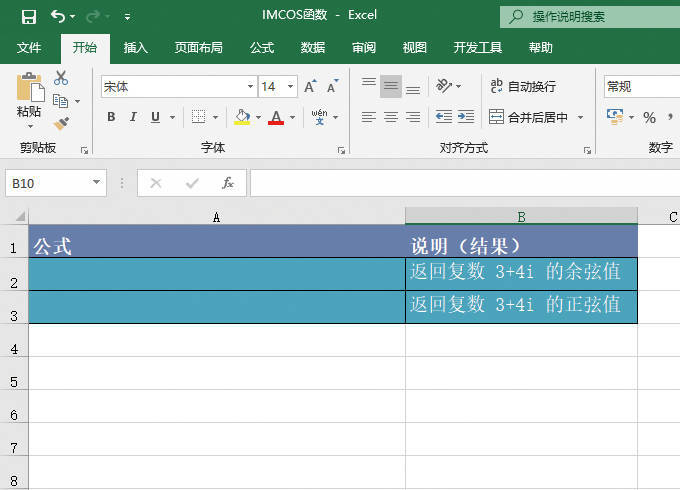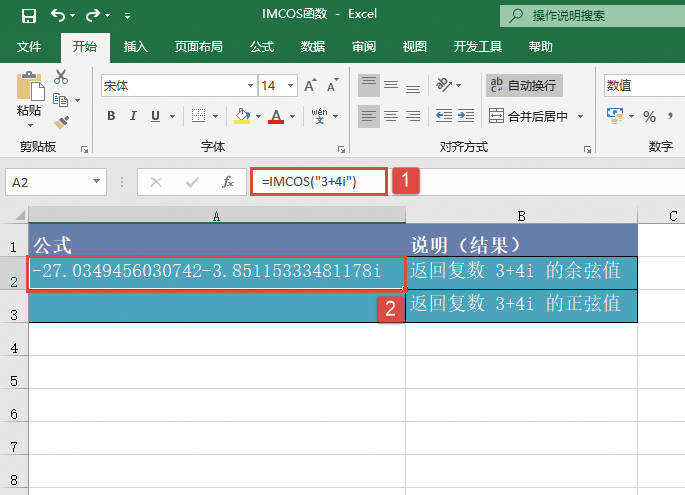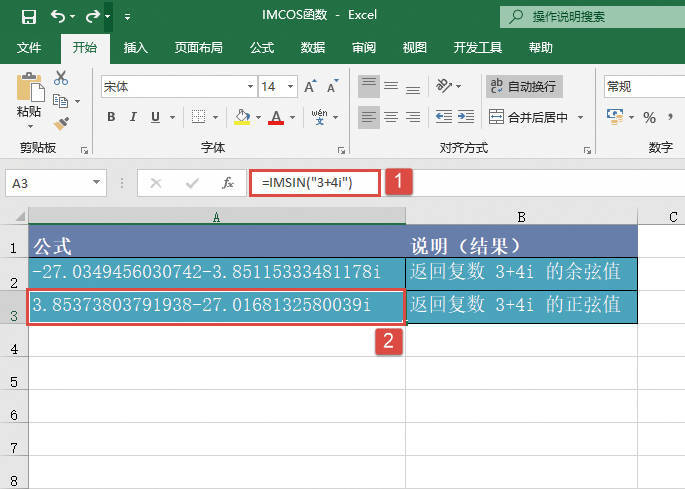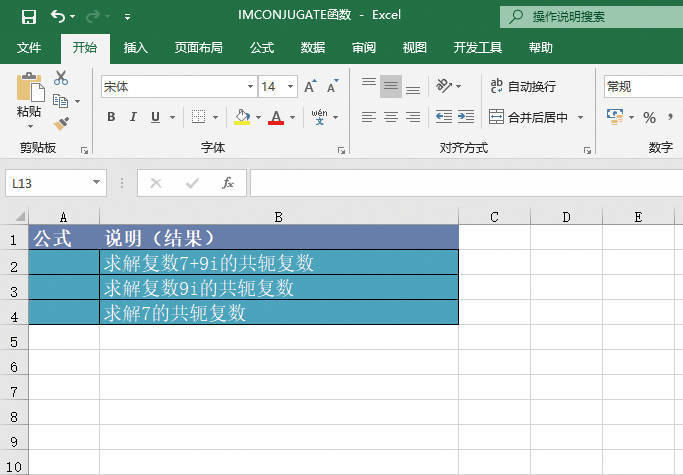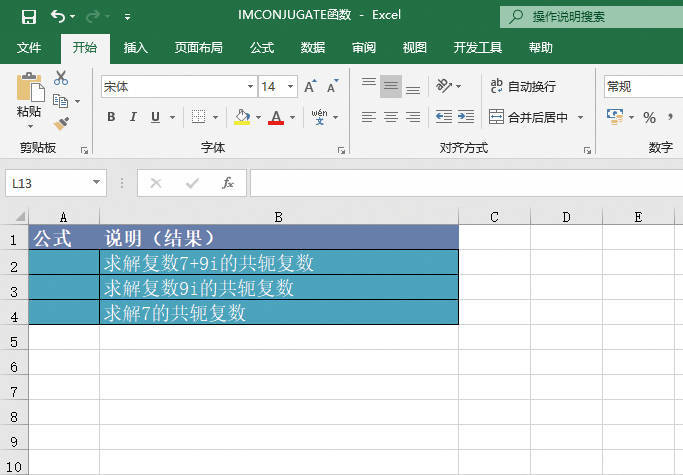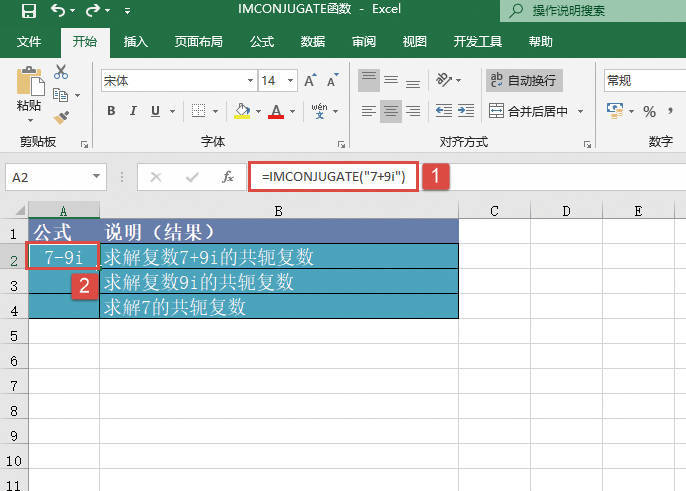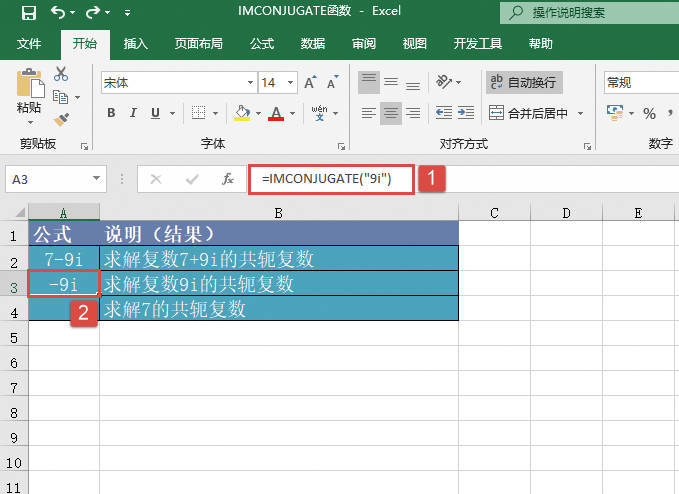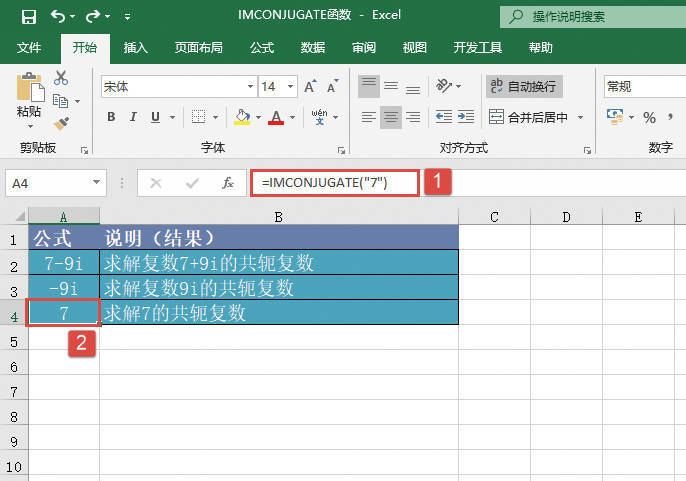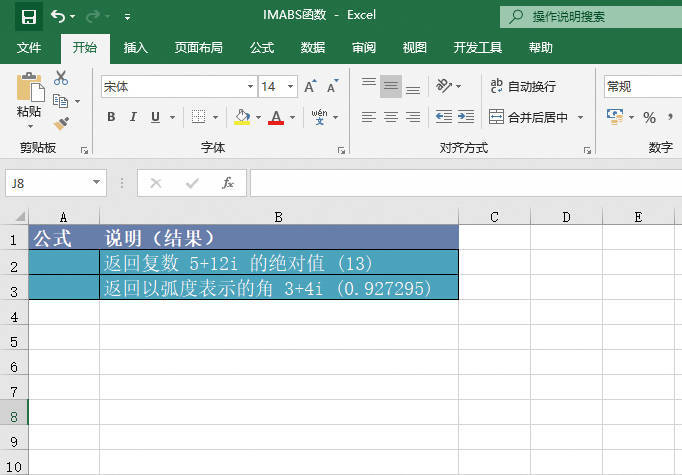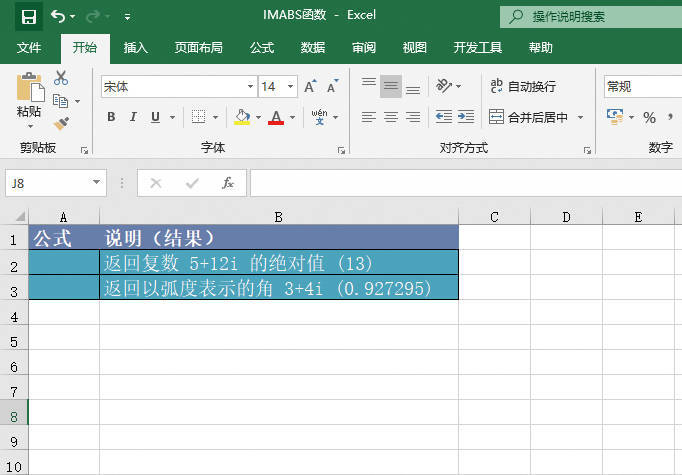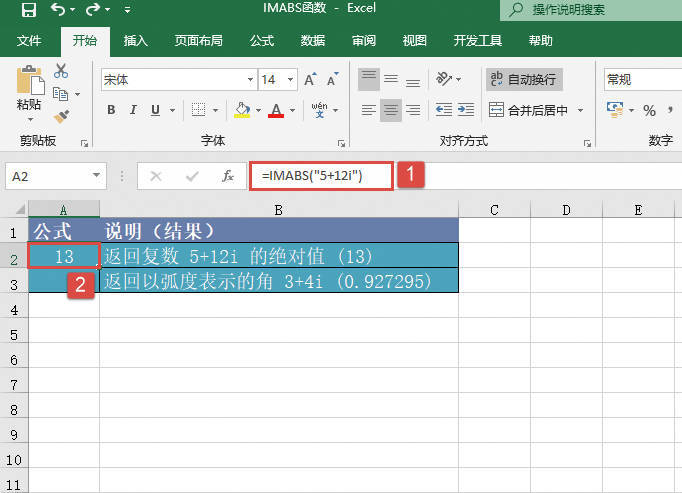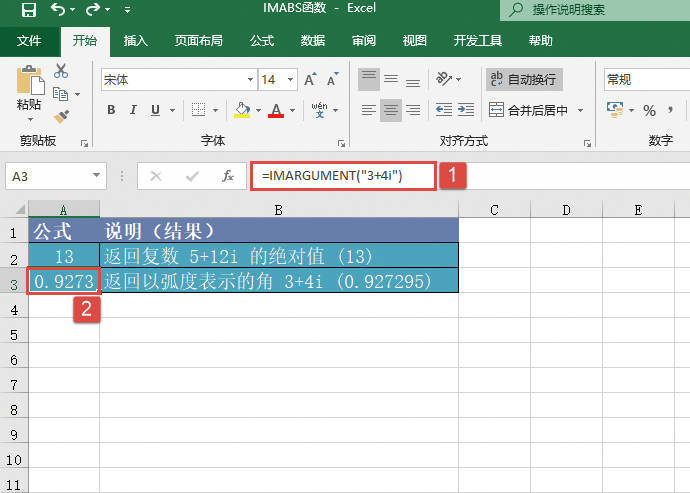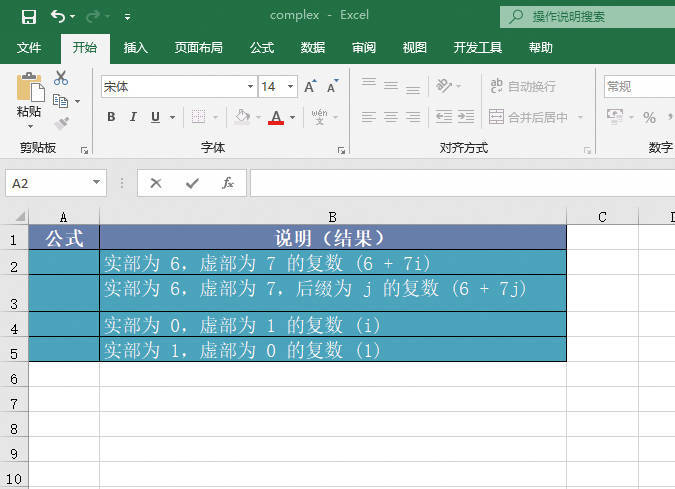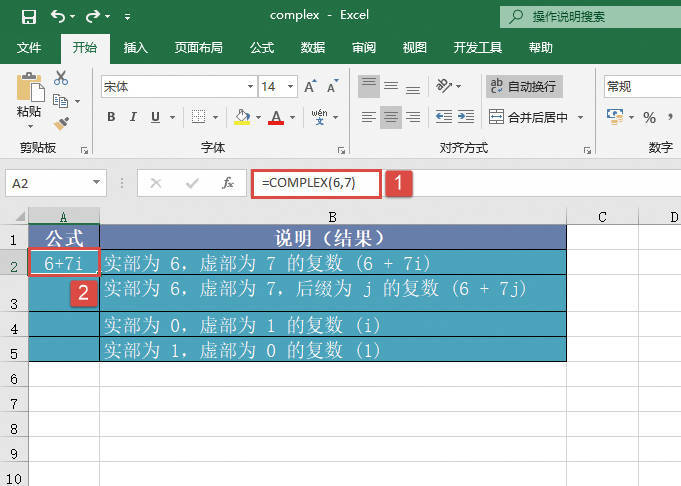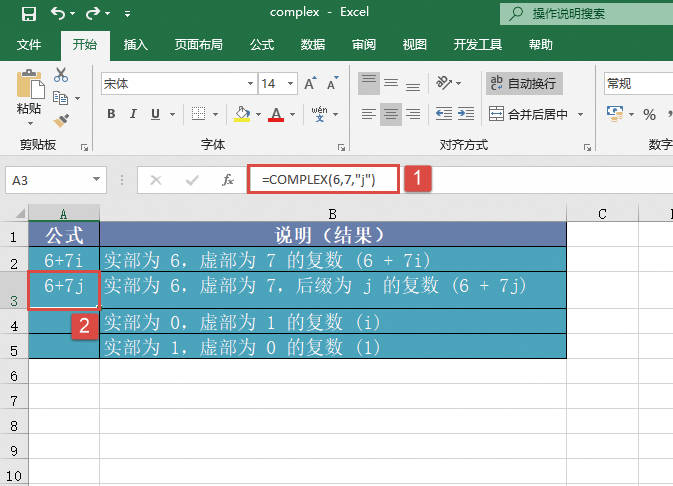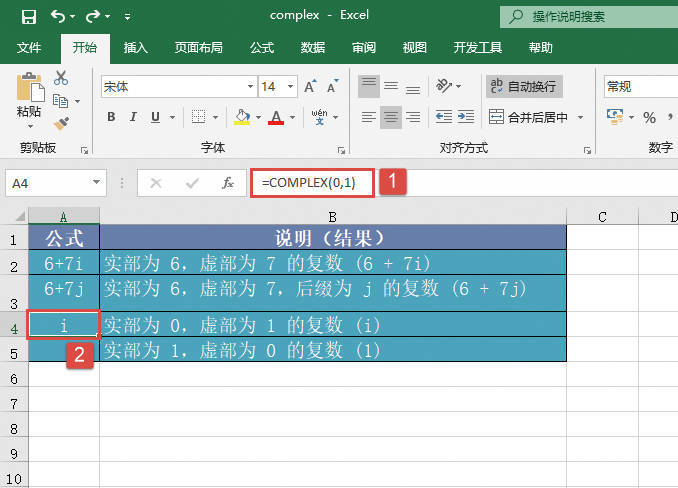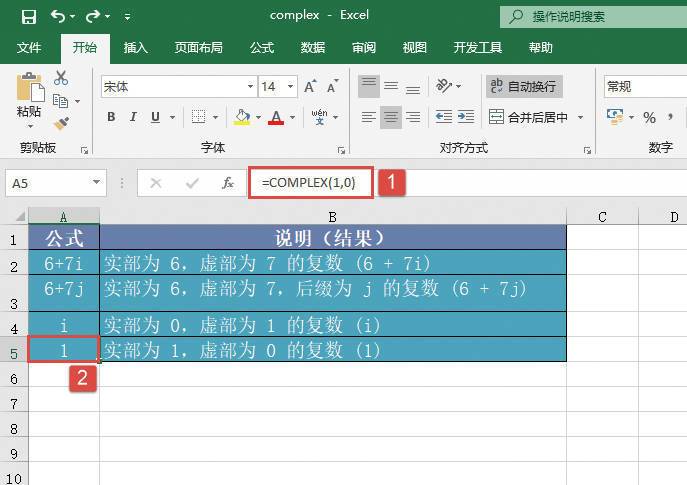IMDIV函数用于计算以x+yi或x+yj文本格式表示的两个复数的商。IMPRODUCT函数用于计算以x+yi或x+yj文本格式表示的1~255个复数的乘积。IMSUB函数用于计算以x+yi或x+yj文本格式表示的两个复数的差。IMSUM函数用于计算以x+yi或x+yj文本格式表示的两个或多个复数的和。IMDIV、IMPRODUCT、IMSUB和IMSUM函数的语法如下:
IMDIV(inumber1,inumber2)
其中,inumber1参数为复数分子(被除数),inumber2参数为复数分母(除数)。
IMPRODUCT(inumber1,inumber2,...)
其中,参数inumber1、inumber2……为1~255个用来相乘的复数。
IMSUB(inumber1,inumber2)
其中,inumber1参数为被减(复)数,inumber2参数为减(复)数。
IMSUM(inumber1,inumber2,...)
其中,参数inumber1、inumber2……为1~255个用来相加的复数。
两个复数商的计算公式为:
两复数乘积的计算公式如下:
两复数差的计算公式如下:
两复数和的计算公式如下:
下面通过实例详细讲解该函数的使用方法与技巧。
打开“IMDIV函数.xlsx”工作簿,切换至“Sheet1”工作表,本例的数据说明如图20-36所示。该工作表中记录了复数A和复数B两个数据,要求计算复数的商、积、差与和。具体的操作步骤如下。
图20-36 原始数据
STEP01:选中A5单元格,在编辑栏中输入公式“=IMDIV(B1,B2)”,然后按“Enter”键返回,即可计算出复数A和B的商,结果如图20-37所示。
STEP02:选中A6单元格,在编辑栏中输入公式“=IMPRODUCT(B1,B2)”,然后按“Enter”键返回,即可计算出复数A和B的积,结果如图20-38所示。
图20-37 计算复数的商
图20-38 计算复数的积
STEP03:选中A7单元格,在编辑栏中输入公式“=IMSUB(B1,B2)”,然后按“Enter”键返回,即可计算出复数A和B的差,结果如图20-39所示。
STEP04:选中A8单元格,在编辑栏中输入公式“=IMSUM(B1,B2)”,然后按“Enter”键返回,即可计算出复数A和B的和,结果如图20-40所示。
图20-39 计算复数的差
图20-40 计算复数的和

![]() 且
且![]() 且θ∈[-π;π]
且θ∈[-π;π]